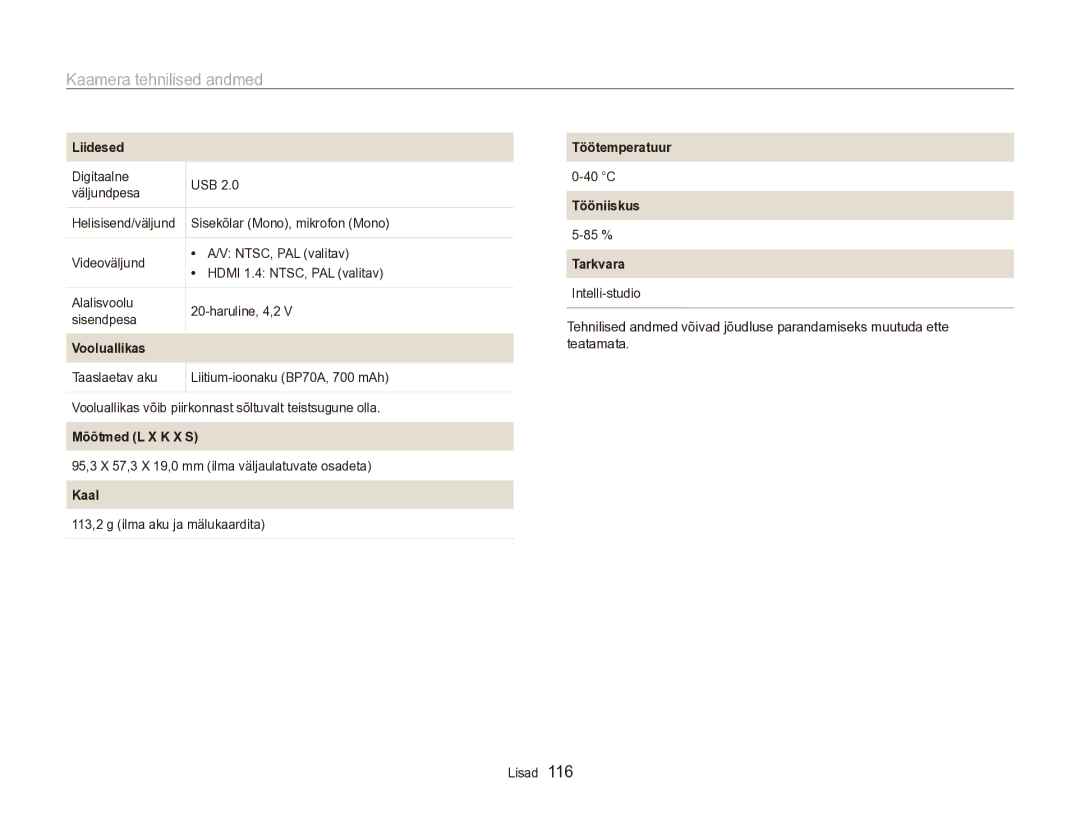PL170/PL171
Tervisekaitse- ja ohutusteave
Tervisekaitse- ja ohutusteave
Kaardil olev info võib kahjustuda või kustuda
Hoidke magnetribaga kaardid kaamera kerest eemal
Kontrollige enne kasutamist, kas kaamera töötab korralikult
Sisestage kaamerasse see kaabliots, millel on näidikutuli S
Autoriõiguse teave
Kasutusjuhendi kokkuvõte
Häälmemo
Kuidas pildistamisrežiimis valikuid määrata
Selles juhendis kasutatud näidikud
Selles kasutusjuhendis kasutatud ikoonid
Selles kasutusjuhendis kasutatud lühendid
Päästiku vajutamine
Selles kasutusjuhendis kasutatud väljendid
Säritus eredus
Objekt, taust ja kompositsioon
Levinumad küsimused
Punasilmsus või Punas. parandus. lk
Tagavalgus. lk
Inimeste pildistamine
Kiirjuhis
Aku laadimine ja kaamera sisselülitamine
Sisukord
Eraldusvõime ja kvaliteedi valimine
Sisukord
100
Põhifunktsioonid
Pakendi sisu
Toote karbis on järgmised esemed
Valikulised lisatarvikud
Kaamera ehitus
Katikunupp Välk Esikülje ekraan USB ja a / V port
HDMI-port
Olekutuli
Kaamera ehitus
Põhiekraan Režiimi valimise ketas
Rihma kinnitamine
Aku ja mälukaardi paigaldamine
Sisestage aku nii, et Samsungi logo jääks ülespoole
Lukku üles
Aku laadimine
Aku laadimine ja kaamera sisselülitamine
Kaamera sisselülitamine
Kaamera sisselülitamine taasesitusrežiimis
Algseadistamine
Kirje valimiseks vajutage F või t
Suveaja määramiseks vajutage D
10 Võtterežiimi lülitumiseks vajutage m
Algseadistamine
Ikoonid
Näotuvastus
Mikrofon on summutatud
Vajutage pildistamisrežiimis m Valige suvand või menüü
Suvandite või menüüde valimine
Esile tõstetud valiku või menüü kinnitamiseks vajutage o
Eelmisesse menüüsse naasmine
Keerake režiimi valimise ketas asendisse p Vajutage m
Suvandite või menüüde valimine
Värvitasakaalu suvandi valimiseks vajutage F või t
Vajutage o
Kuvatüübi määramine
Ekraani ja heli seadistamine
Heli seadistamine
Valige Heli “ Lühike piiks
Keerake režiimi valimise ketas asendisse a
Pildistamine
Joondage kaadris olev objekt Vajutage pildistamiseks Katik
Kuidas automaatrežiimis lihtsalt ja kiiresti pilte teha
Esikülje ekraani sisselülitamine
Pildistamine
Eesmine sees Esikülje ekraani sisselülitamine
Suurendamine
Digitaalne suum a p s
Optiline vahemik Suuminäidik Digitaalne ulatus
Valige Pildistamine “ Intellisuum
Vajutage pildistamisrežiimis m
Intelli suum S a p s
Optiline vahemik Suuminäidik Intelli vahemik
Kaamera värisemise vähendus OIS
Valige Pildistamine või Film “ OIS
Väljas OIS desaktiveerub Sees OIS aktiveerub
Katiku nupu pooleldi alla vajutamine
Kaamera õigesti hoidmine Kaamera värisemise vähendamine
Fookuseraam
Kui kuvatakse
Kasutage fookuselukku
Objekti fookusesse saamine
Häälmemode salvestamine …………………
Pildistamine esikülje ekraani abil. ……………
Nutika automaatse režiimi kasutamine
Pildistusrežiimid
Pildistusrežiimid
Stseenirežiimi kasutamine
Vajutage nupp Katik fokuseerimiseks pooleldi alla
Keerake režiimi valimise ketas asendisse s Valige stseen
Objekti esiletõstu režiimi kasutamine
Võluraami režiimi kasutamine
Valige Pildistamine “ Raam
Valige Objekti esiletõst
Salvestamiseks vajutage o
Valige, kas muuta suvandit Hägusus või Toon
Keerake režiimi valimise ketas asendisse b Vajutage m
Režiimi Iluvõte kasutamine
Valige Pildistamine “ Näo toon
Valige Pildistamine “ Näo viimistlus
Keerake režiimi valimise ketas asendisse N Vajutage m
Öörežiimi kasutamine
Valige Pildistamine “ Pikk säriaeg
Tehke valik
Režiimi Programmeerimine kasutamine
Režiimi Dual is kasutamine
Videorežiimi kasutamine
Valige Film “ Kaadrikiirus
Valige Film “ Vaikne suum
Valige Film “ Nutikas stseenituvastus “ Sees
Nutikas stseenituvastuse režiimi kasutamine
Salvestuse peatamine
Salvestuse peatamiseks toksake o Jätkamiseks vajutage o
Pildistusrežiimid
Autoportree režiimi kasutamine
Pildistamine esikülje ekraani abil
Vajutage pildistamisrežiimis esikülje LCD-ekraani nuppu
Valige Autoportree
Valige Hüppevõte
Pildistamine esikülje ekraani abil
Vajutage nuppu Katik
Kaamera näitab animatsiooni
Hüpata tuleb, kui esikülje ekraanile ilmub hüppe ikoon
Video salvestamine esikülje ekraani abil
Valige Eesmine sees
Video salvestamine autoportree režiimis
Häälmemo salvestamine
Häälmemode salvestamine a p d b N s
Häälmemo lisamine pildile
Valige Pildistamine “ Hääl “ Salvestamine
Näotuvastuse kasutamine ……………………
Pildistusvalikud
Eraldusvõime valimine
Eraldusvõime ja kvaliteedi valimine
Valige Pildistamine “ Foto suurus
Valige Film “ Filmi mõõtmed
Foto kvaliteedi valimine a p d b N s
Eraldusvõime ja kvaliteedi valimine
Valige Pildistamine “ Kvaliteet
Taimeri kasutamine S a p d b N s
Vajutage pildistamisrežiimis t
Vajutage taimeri käivitamiseks nuppu Katik
Punasilmsuse vältimine a p b N
Pildistamine pimedas
Välgu kasutamine S a p b N s
Vajutage pildistamisrežiimis F
Pildistamine pimedas
ISO tundlikkuse reguleerimine
Aeglane sünk
Sundvälk
Vajutage pildistamisrežiimis c
Kaamera fookuse muutmine
Kaamera fookuse muutmine
Jälitamise automaatse fookuse kasutamine
Valige Pildistamine “ Fookuse piirkond “ Jälitamise AF
Teravustage objekt, mida soovite jälgida ning vajutage o
Fookuse piirkonna reguleerimine a p d N s
Vajutage võtterežiimis m
Valige Pildistamine “ Fookuse piirkond
Näotuvastus
Näotuvastuse kasutamine a p d b
Valige Pildistamine “ Näotuvastus “ Normaalne
Kaamera tuvastab ühes stseenis automaatselt kuni 10 nägu
Silmade pilgutamise tuvastamine
Naeratuse pildistamine
Näotuvastuse kasutamine
Komponeerige pilt
Nutika näotuvastuse kasutamine
Valige Pildistamine “ Näotuvastus “ Nutikas näo tuvastamine
Näod, mille kaamera registreerib automaatselt
Valige Pildistamine “ Nutikas FR-redigeerimine “ My Star
Nägude registreerimine lemmikutena My Star
Kui olete pildistamise lõpetanud, ilmub nägude loend
Teie lemmiknäod tähistatakse nägude loendis tähisega
Särituse käsitsi reguleerimine EV p d
Heleduse ja värvi reguleerimine
Tumedam Neutraalne
Valige Pildistamine või Film “ EV
Mõõtmisvaliku muutmine p d
Tagavalguse kompenseerimine ACB p
Heleduse ja värvi reguleerimine
Valige Pildistamine “ ACB
Valgusallika valimine valge tasakaal p d
Valige Pildistamine või Film “ Valge Tasakaal
Automaatne VT Päevavalgus Pilvine
Ise värvitasakaalu määramine
Impulsirežiimide kasutamine p
Valige Pildistamine “ Pildistamine
Pidev
Efektide rakendamine/piltide redigeerimine
Nutika filtri efektide rakendamine a p d
Valige mõni efekt
Retro Seepiatoonis pilt
Efektide rakendamine/piltide redigeerimine
Negatiiv Negatiiviefekt
Videorežiimis kasutatavad filtrid
RGB-tooni ise määramine
Valige Kasutaja RGB-värvisüsteem
Salvestamiseks vajutage o
Valige Pildistamine või Film “ Nutikas filter
Piltide töötlemine p
Valige Pildistamine “ Kujutise korrigeerimine
Reguleerige kõiki väärtusi
Taasesitus/redigeerimine
Vajutage P
Fotode või videote vaatamine esitusrežiimis
Failide kerimiseks vajutage F või t
Failide kiireks kerimiseks vajutage ja hoidke F või t
Vajutage esitusrežiimis m
Fotode või videote vaatamine esitusrežiimis
Valige loendist nägu ja vajutage o
Videofaili teave
Valige nägu ja vajutage o Vajutage f Valige Jah
Lemmiknägude tühistamine
Failide vaatamine kategooriate kaupa Nutikas albumis
Failide vaatamine pisipiltidena
Normaalvaatesse naasmiseks vajutage o
See funktsioon võimaldab vaadata failide pisipilte
Vajutage D, c, F või t
Kui ilmub hüpiksõnum, valige Jah
Valige Faili suvandid “ Kaitse “ Vali
Vajutage esitusrežiimis f
Vajutage f Kui ilmub hüpiksõnum, valige Jah
Valige Faili suvandid “ Kustuta “ Kõiki
Fotode vaatamine
Valige Faili suvandid “ Kopeeri kaardile
Failide kopeerimine mälukaardile
Valige Mitme slaidi esitus
Määrake slaidiseansi efekti valik
Slaidiesituse mängimine
Valige Käivita “ Esita
Videoklipi esitamine
Slaidiesituse vaatamine
Valige esitusrežiimis video ja vajutage o Vaadake videot
Keerake Suum paremale ning vajutage o
Kärpimist alustada
Pöörake nuppu Suum paremale
Pildi teha
Häälmemo esitamine
Valige Faili suvandid “ Häälemälu “ Sees
Lühikese häälmemo salvestamiseks vajutage Katik
Fotode suuruse muutmine
Foto redigeerimine
Foto pööramine
Valige Redigeeri “ Suuruse muutmine
Foto redigeerimine
Nutika filtri efektide rakendamine
Valige Redigeeri “ Nutikas filter
Reguleerige valitud värvi hulka Salvestamiseks vajutage o
Valige Redigeeri “ Kujutise korrigeerimine “ ACB
Piltide töötlemine
Valige Redigeeri “ Kujutise korrigeerimine “ Näo viimistlus
Valige Redigeeri “ Kujutise korrigeerimine
Valige Redigeeri “ Kujutise korrigeerimine “ Lisa müra
Printimisjärjestuse loomine Dpof
Valige Faili suvandid “ Dpof “ Standard “ Vali
Valige Faili suvandid “ Dpof “ Suurus “ Vali
Fotode printimine pisipiltidena
Valige Faili suvandid “ Dpof “ Register
Valige Sätted “ Videoväljund
Failide vaatamine teleris või HDTV-s
Failide vaatamine teleris või HDTV-s
Valige Sätted “ HDMI-väljund
Failide vaatamine HDTV-s Lülitage kaamera sisse
Nõuded
Failide teisaldamine Windows-arvutile
Failide teisaldamine Windows-arvutile
Failide teisaldamine Intelli-studio abil
Lülitage kaamera välja
Valige arvutis sihtkaust, seejärel Jah
Intelli-studio kasutamine
Update Intelli-studio “ Start Update
Failide edastamine, ühendades kaamera irdkettana
Valige Sätted “ PC-tarkvara “ Väljas
Kuidas ühendada kaamerat arvutiga irdkettana
Kaamera lahtiühendamine Windows XP puhul
Valige arvutis Minu arvuti “ Irdketas “ Dcim ““ 100PHOTO
Arvuti tuvastab kaamera automaatselt
Ühendage kaamera USB-kaabli abil Macintoshi arvutiga
Failide teisaldamine Mac-arvutile
Valige Sätted “ USB “ Printer
Fotode trükkimine PictBridge fotoprinteril
Siit leiate teavet kaamera seadete konfigureerimise kohta
Sätted
Sätete menüü avamine
Seadete menüü
Vajutage võtte- või esitusrežiimis m Valige mõni menüü
Valige kirje
Esikülje ekraani sätted
Heli
Seadete menüü
Väljas, Vaikne, Keskmine*, Vali
Väljas, Sees
Ekraan
Sätted
Jah, Ei
KK/PP/AAAA, PP/KK/AAAA, Väljas
Väljas, 1 min, 3 min*, 5 min, 10 min
PAL 1080i*, 720p, 576p
Teave veateadete, tehniliste andmete ja hoolduse kohta
Lisad
Tõrketeated
Kaamera puhastamine
Kaamera hooldus
Kaamera objektiiv ja ekraan
Kaamera korpus
Kaamera hooldus
Kaamera kasutamine või hoidmine
Teave mälukaartide kohta
Muud ettevaatusabinõud
Toetatud mälukaardid
Mälukaardi maht
12’ 49’’ 23’ 23’’ Umbes Ligikaudu
Ettevaatusabinõud mälukaartide kasutamisel
Teave aku kohta
Aku tehnilised andmed
Aku tööiga
Märkused aku kasutamise kohta
Patarei/aku tühjenemise sõnum
Ettevaatusabinõud aku kasutamisel
Märkused aku laadimise kohta
Märkused ühendatud arvutiga laadimise kohta
Aku laadimise juhised
Kasutuselt kõrvaldamise juhised
Enne teeninduskeskusse pöördumist
Enne teeninduskeskusse pöördumist
“ Intelli-studio “ iStudio.exe
Kaamera tehnilised andmed
Välk
Kaamera tehnilised andmed
Värina vähendus
Värvitasakaal
Taasesitus
Heli salvestamine
Hoiustamine
Vooluallikas
Liidesed
Mõõtmed L X K X S
Kaal
Sõnastik
Sõnastik
LCD vedelkristallekraan
Jpeg Joint Photographic Experts Group
Makro
Mõõtmine
Värvitasakaal valge tasakaal
Vinjettimine
Õige viis toote akude kasutusest kõrvaldamiseks
Register
Register
Foto Heli sätted 95 video
Kaamera kere 102 objektiiv 102 põhiekraan
Suumi heli sätted 39 suumi kasutamine 26 suuminupp
Pildistusrežiim 49 taimeri tuli